1、如下图所示,打开caxa3D实体设计2018软件,新建一个设计环境,默认的文件名为“设计1”。

2、如下图所示,1、点击标题栏中的“草图”2、点击“在X-Y基准面”图标,创建2D草图。

3、如下图所示,点击草图工具栏中的“矩形”图标,激活矩形命令。

4、如下图所示,1、在草图工作区域画一个矩形,2、点击草图工具栏中的“智能标注”图标,3、给矩形的长宽都标注上尺寸。

5、如下图所示,点击草图工具栏中的“旋转轴”图标,激活“旋转轴”命令。

6、如下图所示,在草图区域画一条纵向的旋转轴,然后点击草图工具栏中的“完成”。

7、如下图所示,1、在设计树中选择刚刚的2D草图,2、点击标题栏中的“特征”,3、点击特征工具栏中的“旋转”图标,激活“旋转”命令。
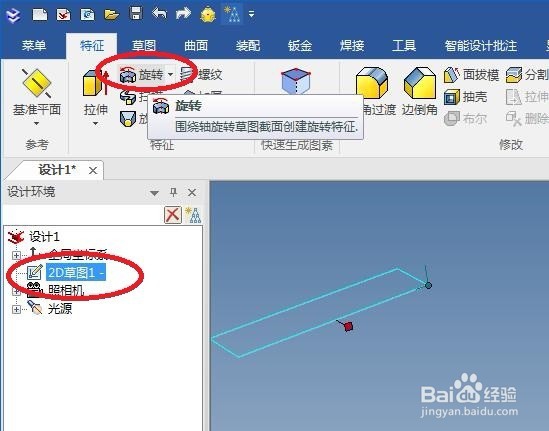
8、如下图所示,软件左键的“属性”中选项一栏选择“新建一个独立的零件”。

9、如下图所示,因为在激活“旋转”命令之前茧盯璜阝就选择了草图,所以这里的“轮廓”一栏就不用去选择了,甚至预览的效果的出来了,我们直接点√。

10、如下图所示,一个通过旋转命令创建的圆柱体出现了。

